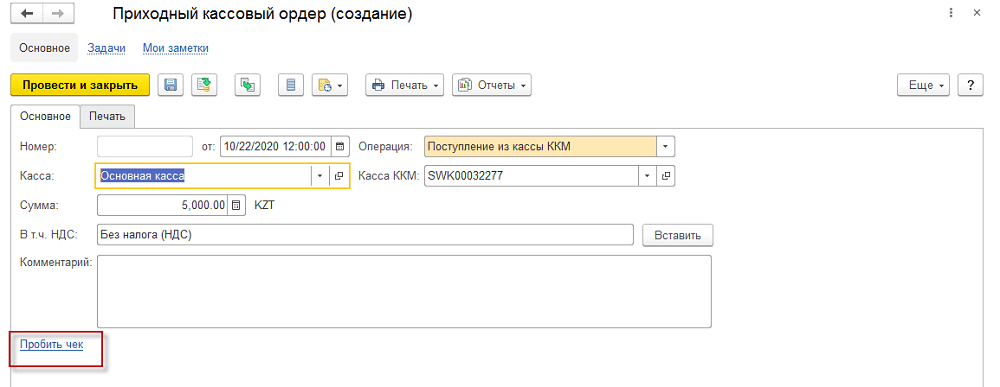После подключения оборудования необходимо выполнить настройки Рабочего места кассира (РМК). Настройки рабочего места выполняются (раздел «НСИ и администрирование» – «Администрирование» – «РМК и оборудование» – «Рабочие места кассиров» – «Настройка РМК» для каждого рабочего места.
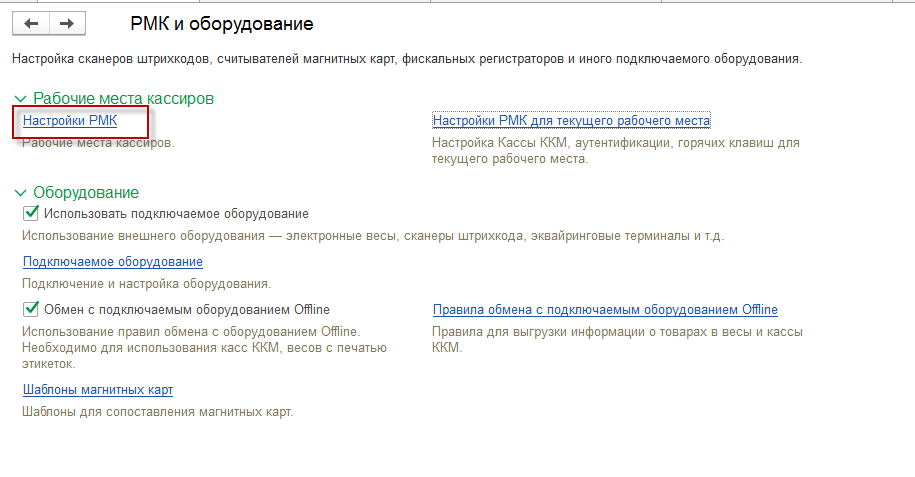
В открывшемся окне указан весь список рабочих мест для данной конфигурации, провалившись в каждое их них, можно произвести настройки. Так же из этой формы можно создать новое рабочее место при помощи кнопки «Создать»:
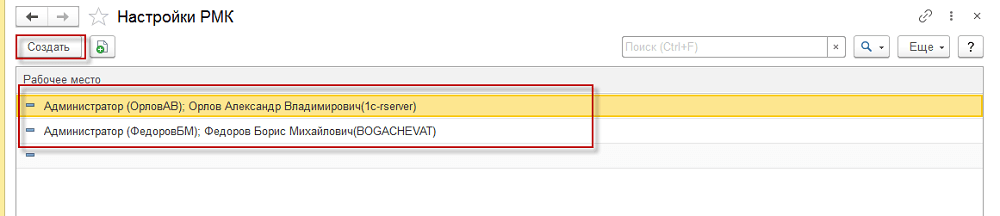
Если нужно настроить текущее рабочее место, под которым в данный момент зашел пользователь, можно воспользоваться настройкой РМК для текущего рабочего места (раздел «НСИ и администрирование» – «Администрирование» – «РМК и оборудование» – «Рабочие места кассиров» – «Настройка РМК для текущего рабочего места»):
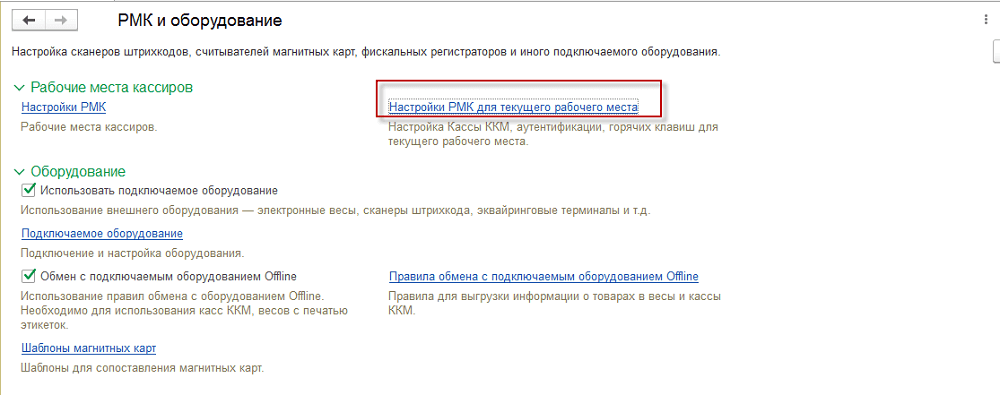
При настройке РМК необходимо:
1. Выбрать рабочее место, под которым будет работать пользователь.
Важно!!! При настройке РМК для определенного пользователя важно выбрать то же рабочее место, что было выбрано при настройке оборудования для данного пользователя. Пример:
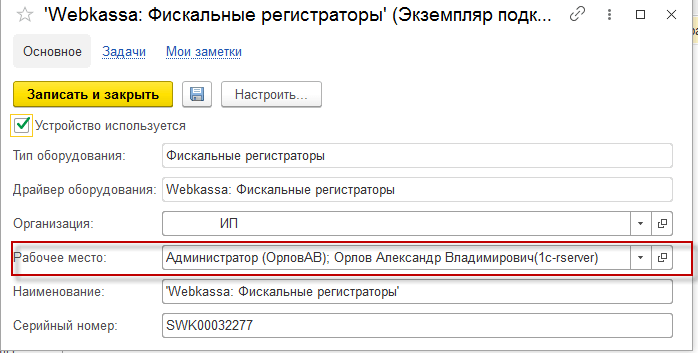
Это же рабочее место нужно выбрать при настройке РМК:
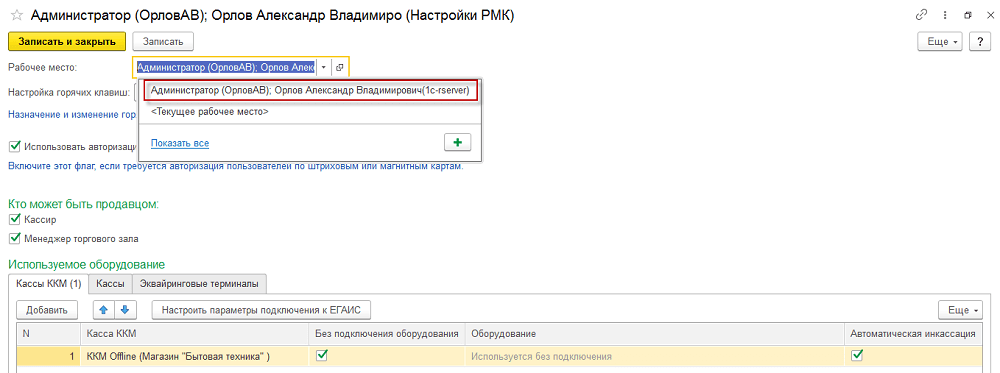
2. Есть возможность настроить горячие клавиши (необязательная функция). Указание списка горячих клавиш, которые будут использоваться при оформлении продаж. Используя горячие клавиши, кассир сможет быстро подобрать товары в список (быстрые товары) и быстро выполнить команды, необходимые для выполнения продаж (открыть смену, осуществить поиск по штрихкоду, пробить чек, оплатить картой, оформить возврат, закрыть смену и т.д.).
3. Использовать авторизацию. Возможность использовать авторизацию позволяет осуществлять настройку идентификации доступа пользователей к РМК по персональным картам сотрудников со штрихкодом/магнитным кодом. Механизм авторизации позволяет реализовать возможность быстрой смены прав пользователя в рабочем месте кассира (РМК) без необходимости перезапуска системы.
4. Учет личных продаж продавца. Для этого в настройке РМК необходимо установить флажок в поле «Менеджер торгового зала». При оформлении продажи можно будет указать конкретного менеджера торгового зала, ответственного за данную продажу. Все личные продажи после процедуры закрытия кассовой смены регистрируются в программе, и в дальнейшем их можно проанализировать при помощи отчета «Валовая прибыль по менеджерам».
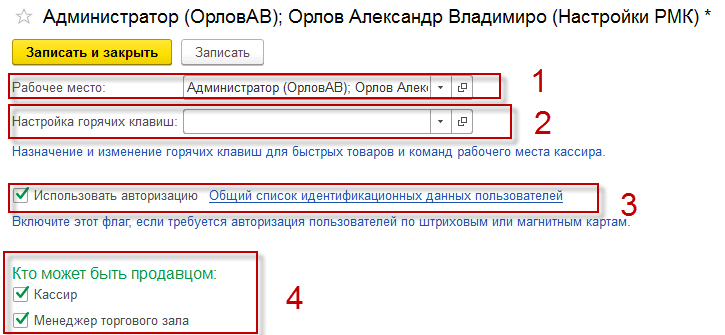
5. В табличной части на закладке Кассы ККМ указываются операционная касса и используемое оборудование:
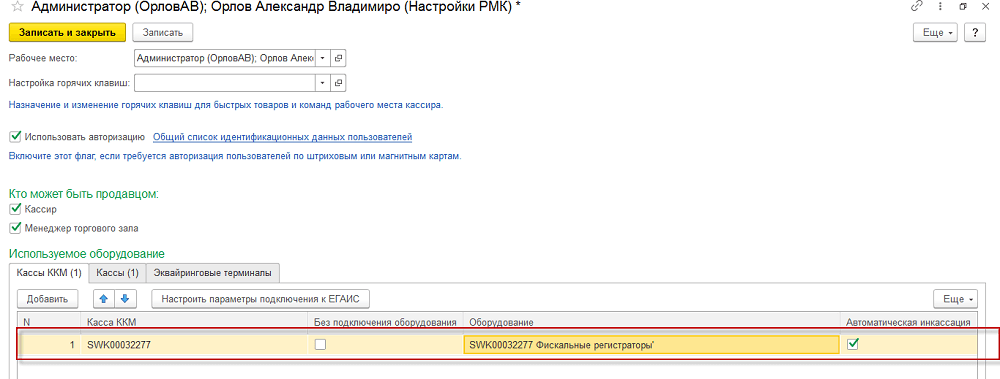
Касса ККМ: Создать кассу ККМ можно в журнале касс ККМ (раздел «НСИ и администрирование» – «НСИ» – «Кассы ККМ»):

При создании кассы в разделе «Тип кассы» необходимо указать фискальный регистратор:
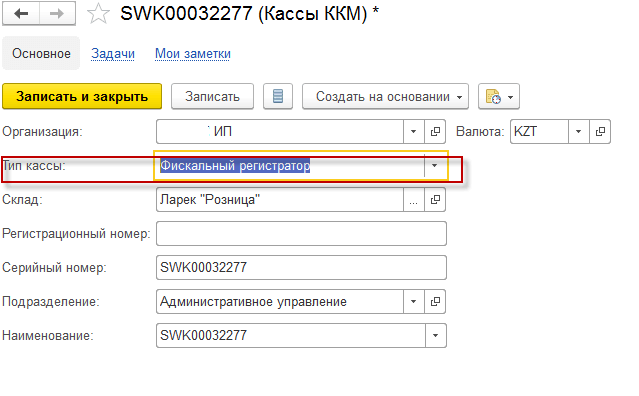
В колонке оборудование – выбирается ранее созданное оборудование (фискальный регистратор) для кассы ККМ:
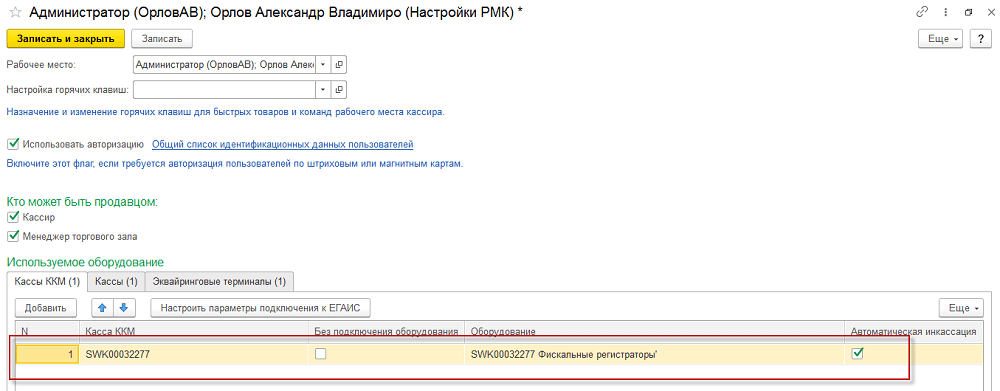
6. Закладка Кассы. В табличной части выбирается касса организации и оборудование (то же, что было выбрано на закладке Кассы ККМ):
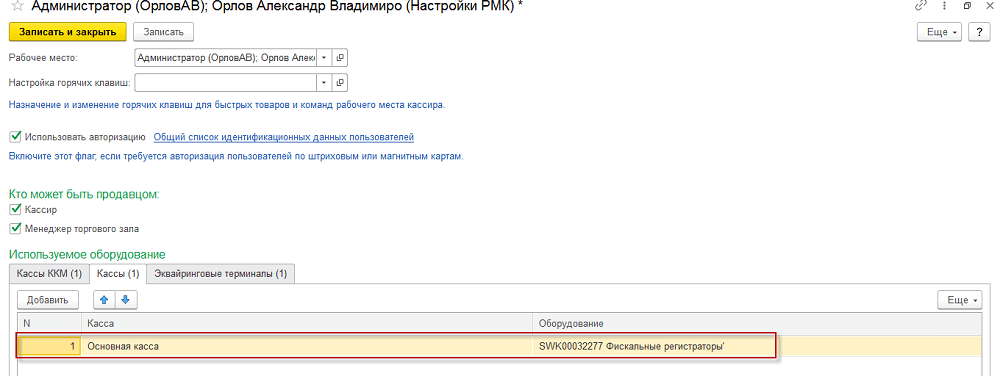
7. Если будет использоваться Эквайринговый терминал, то в табличной части выбирается ранее созданные: Эквайринговый терминал, оборудование – (ранее созданный Эквайринговый терминал в разделе «Подключаемое оборудование), а в колонке ККТ выбирается фискальный регистратор (такой же, что в предыдущих двух вкладках):
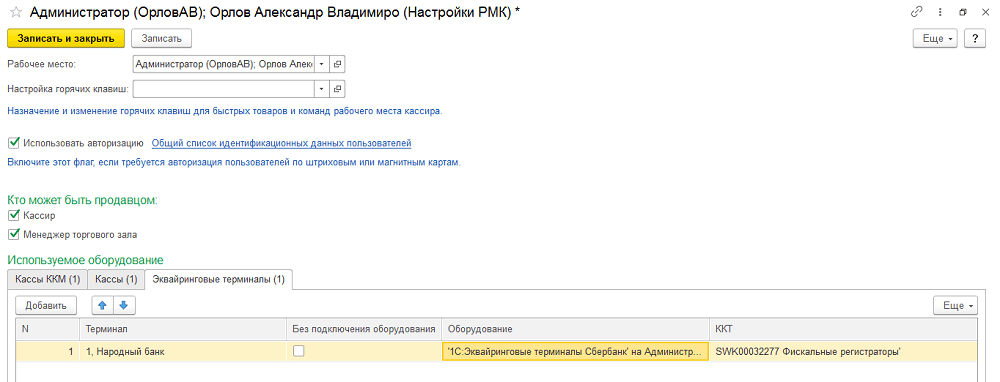
После проведенных настроек в документах с использованием указанной в настройках кассы будет доступна команда «Пробить чек»: